La información se clasifica de la siguiente forma, detallada en el índice:
Índice
-Caracterización del software Libre
-Ventajas o desventajas del Software Libre
-Aplicaciones del Software Libre
¿Qué es Linux?
Linux es un sistema operativo, compatible Unix. Dos características muy peculiares lo diferencian del resto de sistemas que podemos encontrar en el mercado:
• La primera, es que es libre, esto significa que no tenemos que pagar ningún tipo de licencia a ninguna casa desarrolladora de software por el uso del mismo.
• La segunda, es que el sistema viene acompañado del código fuente.
El sistema lo forman el núcleo del sistema (kernel) más un gran número de programas / bibliotecas que hacen posible su utilización. Muchos de estos programas y bibliotecas han sido posibles gracias al proyecto GNU, por esto mismo, muchos llaman a Linux, GNU/Linux.
Las arquitecturas en las que en un principio se puede utilizar Linux son Intel 386-, 486-, Pentium Pro, Pentium II/III/IV, IA-64, Amd 5*86, Amd64, Cyrix y Motorola 68020, IBM S…
Caracterización del software Libre
- Libertad de usar el programa con cualquier propósito.
- Libertad de estudiar cómo funciona el programa y adaptarlo a tus necesidades.
- Libertad de distribuir copias.
- Libertad de mejorar el programa y hacer públicas las mejoras con el fin de que toda la comunidad se beneficie.
Ventajas o desventajas del Software Libre
VENTAJAS
- Ahorros multimillonarios en la adquisición de licencias.
- Combate efectivo a la copia ilícita de software.
- Eliminación de barreras presupuestarias.
- Muchos colaboradores de primera línea dispuestos a ayudar
- Tiempos de desarrollo sobre algo que no exista son menores por la amplia disponibilidad de herramientas y librerías.
- Las aplicaciones son fácilmente auditadas antes de ser usadas en procesos de misión crítica, además del hecho de que las más populares se encuentran muy depuradas.
- Tiende a ser muy eficiente (porque mucha gente lo optimiza, mejora).
- Tiende a ser muy diverso: la gente que contribuye tiene muchas necesidades diferentes y esto hace que el software esté adaptado a una cantidad más grande de problemas.
DESVENTAJAS
- La curva de aprendizaje es mayor.
- El software libre no tiene garantía proveniente del autor.
- Se necesita dedicar recursos a la reparación de erratas.
- No existiría una compañía única que respaldará toda la tecnología.
- Las interfaces amigables con el usuario (GUI) y la multimedia apenas se están estabilizando.
- El usuario debe tener nociones de programación, ya que la administración del sistema recae mucho en la automatización de tareas.
- La diversidad de distribuciones, métodos de empaquetamiento, licencias de uso, herramientas con un mismo fin, etc. pueden crear confusión.
Aplicaciones del Software Libre
- Edubuntu. Sistema operativo Libre derivado de Linux Ubuntu.
- Skolelinux. Desarrollada para grupos de estudiantes de entre 6 y 16 años
.
- Open SUSE Education-Li-fe. Distribución de Linux más reciente basada en el proyecto openSUSE.
- Quimo for Kids. Sistema operativo para niños desarrollado a partir de xubuntu preinstala juegos educativos para niños a partir de 3 años.
- Puppy Linux es una versión de Linux para niños.
- Abc-blocks. Inicia a los más pequeños en el aprendizaje del alfabeto.
- ATNAG. Se trata de una herramienta para la creación y personalización de actividades específicas para las etapas de educación infantil.
- ChildsPlay. Es un conjunto de atractivas y diversas actividades educativas para los alumnos de infantil.
- Ktuberling. Utiliza al señor patata para la manipulación de imágenes. Las interfaces amigables con el usuario (GUI) y la multimedia apenas se están estabilizando.
En cuanto mi opinión, considero que conocer los diferentes tipos de Software Libre, ayuda en el momento de crear o realizar actividades de forma segura para los alumnos y de crearlas de forma adecuadas con los diferentes aplicaciones que estas nos ofrecen, ya que existen diversas destinadas a diferentes ámbitos y conceptos. Por lo tanto estoy a favor de la utilización de estos softwares libres que nos aportan diversas aplicaciones útiles, también considero que los colegios deberían utilizarlos ya que ahorrarían dinero para otros recursos de la escuela, ya que la compra de Windows o OS X para todos los ordenadores del colegio, tiene precios demasiado elevados que la escuela podría evitar.

.jpg)



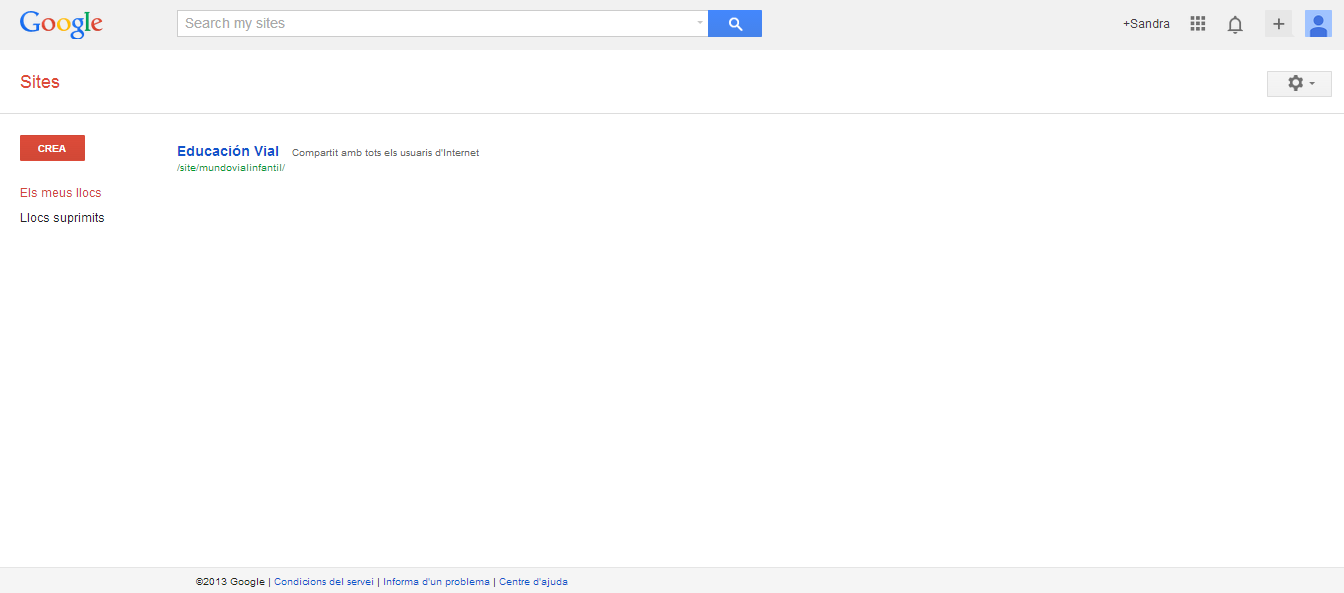



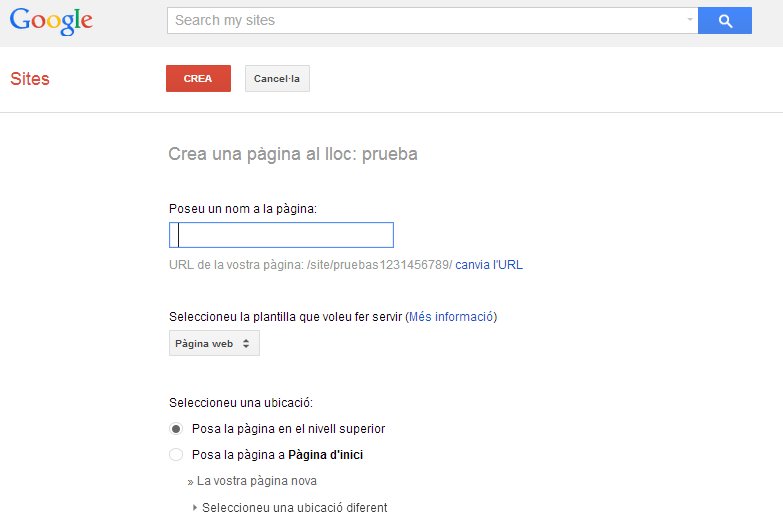












.jpg)





.jpg)
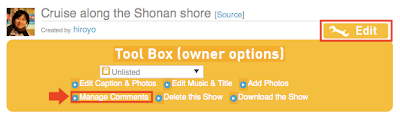


.png)
.png)
.png)
.png)

.PNG)
lasdl.jpg)
lolo.PNG)
.jpg)










